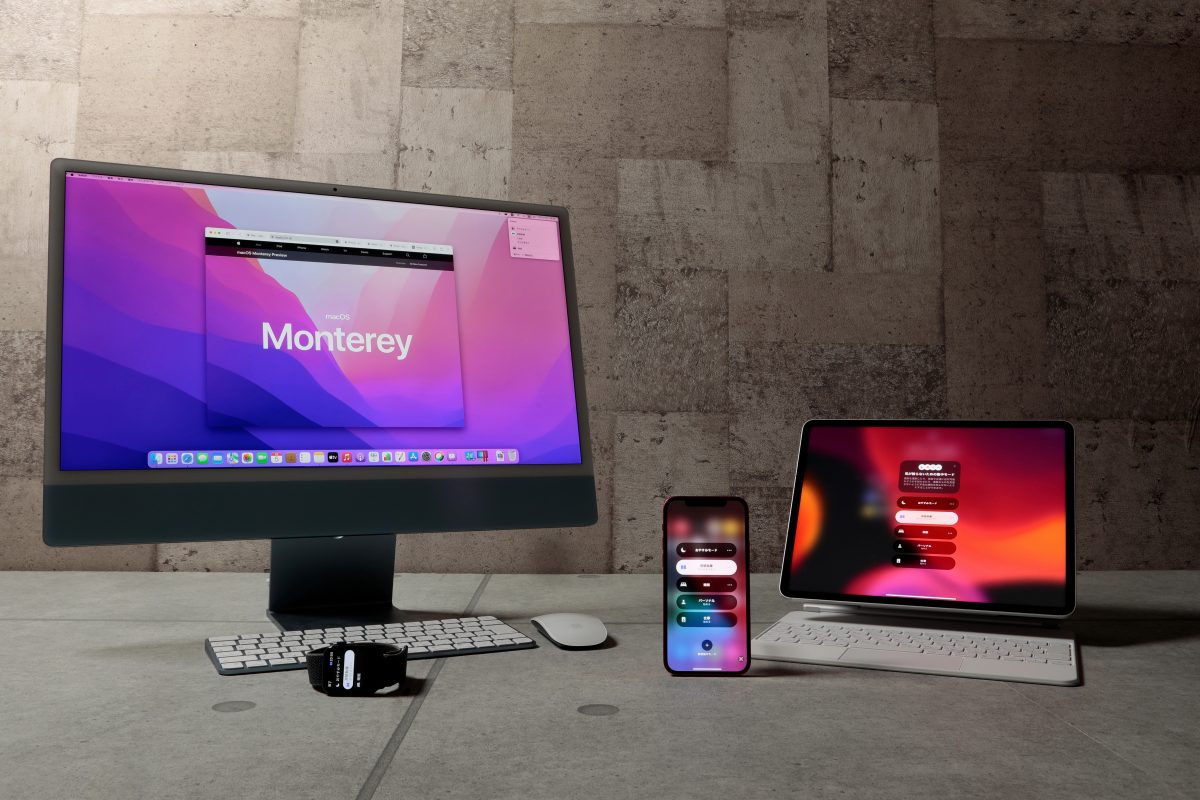
秋登場の『集中モード』で『通知』に邪魔されなくなる【iOS 15、macOS Montereyなど】
- 2021年07月21日
通知に、どれほど集中力を切られていることか
我々は、日々スマホからの通知を受け取る。
「ピロ〜ン」と通知が来ると、誰もがスマホを見る。仕事のメールかもしれないし、急ぎかもしれない。家族からの連絡かも。「チチキトクスグカエレ」的な急報だって今ではスマホに届く。
だから、僕らはいつ何時もパッとスマホを見る。
大半はどうでもいい連絡だ。LINEの企業アカウントからのセールの割引情報。スマートニュースの新着情報。などなど。至急ではない広告通知も巧みに盛り込まれてくる。そのたびに我々の集中力は寸断される。
最近は、夜寝ている間は『おやすみモード』(英語名:Do not disturb)を使っているので起こされることはないが、仕事をしていても通知は来るし、家族といても、車の運転をしていても通知は来る。Apple Watchをしていれば、さらに確実に知らせてくれる。振動を使って。
筆者のスクリーンタイムをチェックしたら、平均でなんと1日230回もiPhoneを持ち上げていた。仕事柄、平均値よりは多いだろうと思っていたが、さすがに230回とは。
みなさんもご自分がどのぐらい集中力を寸断されているか、スクリーンタイムで見てみていただきたい。あまりにたくさんの通知に反応していることに驚くはずだ。
原稿を書いてても、会議に出ていても、これまで何十分かかけて構築した集中を寸断される。
恋人や、家族の顔を見るべき時間に、一瞬スマホに注意が行ってしまう。みなさんは、家族がスマホに目をやったことで不快に感じた事はないだろうか? 「その通知、私より大事なの?」と思ったことはないだろうか?
子供の場合はもっと深刻だ。自分を一番に見て欲しい時でも、お父さんやお母さんは、スマホの通知に目をやる。自分よりスマホに意識が行っている。わずかなことかもしれないが、1日に100回以上ともなると、子供の親に対する信頼感が損なわれてないと断言できるだろうか? それほどスマホの通知は大事なのだろうか?
※この記事は、秋公開のiOS 15、iPadOS 15、macOS Monterey、watchOS 8のパブリックベータに基づいた記事です。Apple Beta Software Programで知り得た情報は、その内容について誰かに話したり、ウェブ記事にしたり、SNSに投稿したりすることは禁じられていますが、flick!は取材に基づく特別な許可を得て記事化しています。
『集中モード』(Focus)があなたの時間を取り戻す
そんな『通知』に関する問題の解決の一助となるのが、『集中モード』(英語名:Focus)だ。
『おやすみモード』と似た感じで、通知の制御を行えるが、複数のモードを作って、それぞれに違った通知をコントロールできる。
 たとえば、『仕事』というモードなら、プライベートの連絡や、ゲームや、映画や、コミックス系のアプリなどの通知を遮断するとか、逆に『パーソナル』というモードなら、もう仕事の通知を遮断するとか、そういう具合だ。
たとえば、『仕事』というモードなら、プライベートの連絡や、ゲームや、映画や、コミックス系のアプリなどの通知を遮断するとか、逆に『パーソナル』というモードなら、もう仕事の通知を遮断するとか、そういう具合だ。
iOS 15、iPadOS 15、macOS Monterey、watchOS 8にこの機能は付与されており、同じiCloudアカウントで動作するデバイスはすべて連絡する。つまり、Apple Watchから『集中モード』を『パーソナル』にしたら、iPhoneからも、Macからも通知はこない……という具合だ。

使い始めると集中する時間を取れるようになる
とりわけ、いつも身に付けているApple Watchから、すべての通知をコントロールできるのは便利だ。
筆者は仕事のモードの中でも、緊急以外の連絡をすべて遮断する『原稿執筆』というモードを作ってみた。これがかなり良い。便利なのだ。
1時間、なら1時間。仕事の連絡も含めて、ほぼすべての連絡をシャットダウンしてしまう。その間は、仕事であってもSlackなどの連絡も遮断してしまうのだが、案外と、即座に、その瞬間レスポンスしなければならない用事というのはないものだ(私の場合は……だが)。
「いやー、ちょっと電話をスマホに置きっぱなしにしてて……」などと言えばそれ以上追求してくる人はいない。そんなことより、私にとっては、しっかり集中して原稿を書けることの方が大切だ。
 デバイスによってインターフェイスは異なる
デバイスによってインターフェイスは異なる
インターフェイスも工夫されている。iPhoneやApple Watchでは全画面を使う。
iPadも基本はシングルタスクで使うので、広い画面の全面の中央に表示される。
対して、Macの場合は右側のコントロールパネルの一部として表示される。Macの場合は、マルチタスクで複数のアプリを使っていることもあるからだろう。同じサービスでも、デバイスによって若干違ったインターフェイスを構築できるのは、それぞれのデバイスの位置づけがはっきりしているからだろう。
 設定画面を開くと、それぞれのモードでどのような通知を切って、どのような通知を受け入れるかを設定することができる。
設定画面を開くと、それぞれのモードでどのような通知を切って、どのような通知を受け入れるかを設定することができる。
たとえば、家族からの連絡だけは(緊急事態の可能性もあるので)受け付けるとか、何時から何時までは自動的にこのモードにするか? などを設定することができる。
 また、モードごとにどのアプリの通知を受け入れるかも設定できる。
また、モードごとにどのアプリの通知を受け入れるかも設定できる。
最初にすべて設定するのは(特に我々のようにアプリが多いと)大変だが、一度設定すると非常に快適な世界が待ち受ける。
仕事中にプライべートな通知に集中を邪魔されることもないし、逆にプライベートな時間は完全にプライベートにフォーカスすることができる。
 iPadの場合、ホーム画面も切り替えられる
iPadの場合、ホーム画面も切り替えられる
さらにiPadの場合は、集中モードそれぞれのホーム画面を割当てることができる。
筆者もやってみた。こちらが、仕事モードのホーム画面。
 こちらはプライべードモード。ニュースや、Apple TV、Podcastなどのウィジェットを表示してみた。
こちらはプライべードモード。ニュースや、Apple TV、Podcastなどのウィジェットを表示してみた。

使い始めて2週間ほどが経つが、集中時にしっかり目の前の仕事にフォーカスできるのはとても良い。秋までに、自分がどんな設定をしたいか、練っておきたい。
(村上タクタ)
(最新刊)
flick! digital 2021年8月号 Vol.118
https://peacs.net/magazines-books/flick-824/
デジタル超整理術 リモートワーク編
https://funq.jp/flick/magazines/20164/
SHARE
PROFILE

flick! / 編集長
村上 タクタ
デジタルガジェットとウェブサービスの雑誌『フリック!』の編集長。バイク雑誌、ラジコン飛行機雑誌、サンゴと熱帯魚の雑誌を作って今に至る。作った雑誌は600冊以上。旅行、キャンプ、クルマ、絵画、カメラ……も好き。2児の父。
デジタルガジェットとウェブサービスの雑誌『フリック!』の編集長。バイク雑誌、ラジコン飛行機雑誌、サンゴと熱帯魚の雑誌を作って今に至る。作った雑誌は600冊以上。旅行、キャンプ、クルマ、絵画、カメラ……も好き。2児の父。














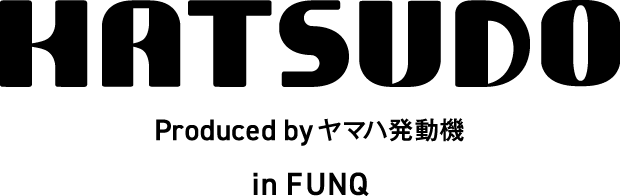


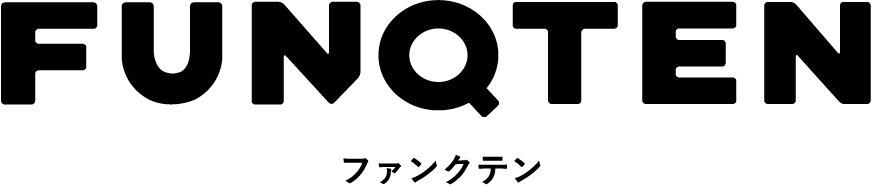




 デバイスによってインターフェイスは異なる
デバイスによってインターフェイスは異なる iPadの場合、ホーム画面も切り替えられる
iPadの場合、ホーム画面も切り替えられる



